Quelle est la différence entre créer et exécuter dans Docker
Dans Docker, la commande create et la commande run peuvent créer un nouveau conteneur. La différence est que la commande create crée un nouveau conteneur mais ne le démarre pas, tandis que la commande run crée un nouveau conteneur et exécute une commande.
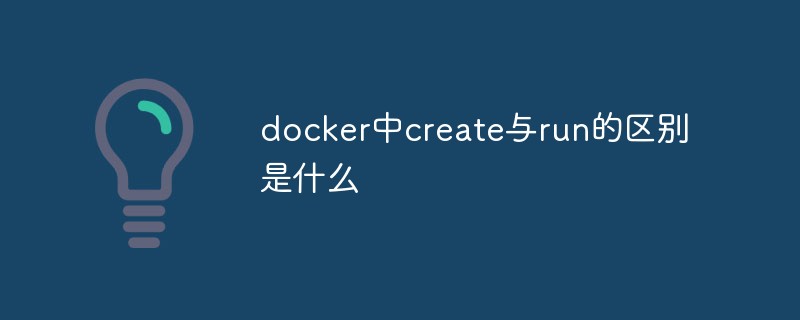
L'environnement d'exploitation de ce tutoriel : système Linux7.3, version Docker-1.13.1, ordinateur Dell G3
Quelle est la différence entre créer et exécuter dans Docker
Voici les utilisations de ces commandes :
La commande docker create crée un tout nouveau conteneur à partir d'une image Docker. Cependant, il ne l'exécutera pas immédiatement.
La commande docker start démarrera tous les conteneurs arrêtés. Si vous avez créé un conteneur à l'aide de la commande docker create, vous pouvez utiliser cette commande pour le démarrer.
La commande docker run est une combinaison de create et start car elle crée un nouveau conteneur et le démarre immédiatement. En fait, la commande docker run peut même extraire l'image de Docker Hub si elle ne trouve pas l'image ci-dessus sur votre système.
Voyons cela avec des exemples pour que vous puissiez savoir les choses plus clairement.
Voyons cela à travers un exemple
Si vous souhaitez suivre l'exemple, assurez-vous que Docker est installé.
Supposons que vous utilisiez la commande docker pull ubuntu pour télécharger l'image Ubuntu depuis Docker Hub.
Vous pouvez afficher toutes les images Docker disponibles sur votre système. Dans cet exemple, je n'ai qu'ubuntu (pour éviter toute confusion) :
# docker images REPOSITORY TAG IMAGE ID CREATED SIZE ubuntu latest 775349758637 5 weeks ago 64.2MB
Maintenant, créez un nouveau conteneur docker nommé conteneur-1 à l'aide de la commande docker create :
# docker create --name container-1 ubuntu 6a81a998658e9e0d3b612ee65b07d76a45d79812d860baf3f1cbc60fe997ebec
Vous pouvez voir qu'il a créé un nouveau conteneur. Si vous essayez d'afficher tous les conteneurs en cours d'exécution, vous ne verrez pas le conteneur-1 car, bien qu'il ait été créé, il n'a jamais été démarré.
# docker ps CONTAINER ID IMAGE COMMAND CREATED STATUS PORTS NAMES
Si vous vérifiez tous les conteneurs, qu'ils soient en cours d'exécution ou non, vous verrez que le conteneur-1 a le statut "Créé":
# docker ps -a CONTAINER ID IMAGE COMMAND CREATED STATUS PORTS NAMES 6a81a998658e ubuntu "/bin/bash" 18 seconds ago Created container-1
Maintenant, utilisons la commande docker run pour créer et exécuter un conteneur nommé conteneur- 2 :
# docker run -it -d --name container-2 ubuntu bash 6391c1a0cac6c9f5fc6f5cfb05d75a22c208e63223c3b231035a40a4b134c521
Vous pouvez voir que le conteneur-2 est en cours d'exécution car son statut est "Démarré" :
# docker ps CONTAINER ID IMAGE COMMAND CREATED STATUS PORTS NAMES 6391c1a0cac6 ubuntu "bash" About a minute ago Up About a minute container-2
Arrêtons ce conteneur en cours d'exécution :
# docker stop container-2 container-2 # docker ps CONTAINER ID IMAGE COMMAND CREATED STATUS PORTS NAMES # docker ps -a CONTAINER ID IMAGE COMMAND CREATED STATUS PORTS NAMES 6391c1a0cac6 ubuntu "bash" 2 minutes ago Exited (0) 28 seconds ago container-2 6a81a998658e ubuntu "/bin/bash" 3 minutes ago Created container-1
Maintenant, nous avons un conteneur arrêté que vous pouvez utiliser. Redémarrez-le avec la commande docker start :
# docker start container-2 container-2 # docker ps CONTAINER ID IMAGE COMMAND CREATED STATUS PORTS NAMES 6391c1a0cac6 ubuntu "bash" 2 minutes ago Up 2 seconds container-2
Mais qu'arrive-t-il au conteneur-1 créé avec la commande docker create ? Vous pouvez démarrer ce conteneur à l'aide de la commande docker start, puis utiliser docker exec pour exécuter des éléments spécifiques.
Apprentissage recommandé : "Tutoriel vidéo Docker"
Ce qui précède est le contenu détaillé de. pour plus d'informations, suivez d'autres articles connexes sur le site Web de PHP en chinois!

Outils d'IA chauds

Undresser.AI Undress
Application basée sur l'IA pour créer des photos de nu réalistes

AI Clothes Remover
Outil d'IA en ligne pour supprimer les vêtements des photos.

Undress AI Tool
Images de déshabillage gratuites

Clothoff.io
Dissolvant de vêtements AI

AI Hentai Generator
Générez AI Hentai gratuitement.

Article chaud

Outils chauds

Bloc-notes++7.3.1
Éditeur de code facile à utiliser et gratuit

SublimeText3 version chinoise
Version chinoise, très simple à utiliser

Envoyer Studio 13.0.1
Puissant environnement de développement intégré PHP

Dreamweaver CS6
Outils de développement Web visuel

SublimeText3 version Mac
Logiciel d'édition de code au niveau de Dieu (SublimeText3)
 Comment créer un miroir dans Docker
Apr 15, 2025 am 11:27 AM
Comment créer un miroir dans Docker
Apr 15, 2025 am 11:27 AM
Étapes pour créer une image docker: écrivez un dockerfile qui contient les instructions de construction. Créez l'image dans le terminal, en utilisant la commande docker build. Marquez l'image et attribuez des noms et des balises à l'aide de la commande docker tag.
 Comment changer la source d'image Docker en Chine
Apr 15, 2025 am 11:30 AM
Comment changer la source d'image Docker en Chine
Apr 15, 2025 am 11:30 AM
Vous pouvez passer à la source de miroir domestique. Les étapes sont les suivantes: 1. Modifiez le fichier de configuration /etc/docker/daemon.json et ajoutez l'adresse source miroir; 2. Après enregistrer et sortir, redémarrez le service Docker Sudo Systemctl Docker pour améliorer la vitesse et la stabilité du téléchargement d'image.
 Comment utiliser Docker Desktop
Apr 15, 2025 am 11:45 AM
Comment utiliser Docker Desktop
Apr 15, 2025 am 11:45 AM
Comment utiliser Docker Desktop? Docker Desktop est un outil pour exécuter des conteneurs Docker sur les machines locales. Les étapes à utiliser incluent: 1. Installer Docker Desktop; 2. Démarrer Docker Desktop; 3. Créer une image Docker (à l'aide de DockerFile); 4. Build Docker Image (en utilisant Docker Build); 5. Exécuter Docker Container (à l'aide de Docker Run).
 Comment lire la version docker
Apr 15, 2025 am 11:51 AM
Comment lire la version docker
Apr 15, 2025 am 11:51 AM
Pour obtenir la version Docker, vous pouvez effectuer les étapes suivantes: exécutez la commande docker "docker --version" pour afficher les versions client et serveur. Pour Mac ou Windows, vous pouvez également afficher les informations de version via l'onglet Version de la GUI de bureau Docker ou du menu de bureau à propos de Docker.
 Comment importer des images docker
Apr 15, 2025 am 08:24 AM
Comment importer des images docker
Apr 15, 2025 am 08:24 AM
L'importation d'images dans Docker implique d'obtenir des images de conteneurs prédéfinies à partir de référentiels distants et de les importer dans des référentiels locaux. Les étapes incluent: Tirez l'image (Docker Pull) Liste les images Docker (Docker Images) et importez l'image dans le référentiel local (Docker Import)
 Comment construire un référentiel privé par Docker
Apr 15, 2025 am 11:06 AM
Comment construire un référentiel privé par Docker
Apr 15, 2025 am 11:06 AM
Vous pouvez créer des référentiels privés Docker pour stocker et gérer en toute sécurité les images de conteneurs, en fournissant un contrôle et une sécurité stricts. Les étapes incluent: la création d'un référentiel, l'accès, le déploiement d'un référentiel, la poussée d'une image et le tir d'une image. Les avantages incluent la sécurité, le contrôle des versions, la réduction du trafic réseau et la personnalisation.
 Comment appeler docker lnmp
Apr 15, 2025 am 11:15 AM
Comment appeler docker lnmp
Apr 15, 2025 am 11:15 AM
Docker LNMP Container Call Étapes: Exécutez le conteneur: docker run -d --name lnmp-container -p 80:80 -p 443: 443 lnmp-stack pour obtenir le conteneur ip: docker inspect lnmp-container | Site Web d'accès Grep iPadress: http: // & lt; contener ip & gt; /index.phpssh Access: docker exec -it lnmp-container bash access mysql: mysql -u roo
 Comment enregistrer l'image docker
Apr 15, 2025 am 11:54 AM
Comment enregistrer l'image docker
Apr 15, 2025 am 11:54 AM
Pour enregistrer l'image dans Docker, vous pouvez utiliser la commande docker commit pour créer une nouvelle image, contenant l'état actuel du conteneur spécifié, Syntaxe: Docker Commit [Options] Nom d'image de l'ID de conteneur. Pour enregistrer l'image dans le référentiel, vous pouvez utiliser la commande docker push, Syntax: Docker Push Image Name [: Tag]. Pour importer des images enregistrées, vous pouvez utiliser la commande docker pull, syntaxe: docker pull name [: tag].






